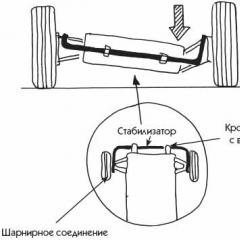Cum să vă actualizați navigatorul
Se pare că datele de pe harta navigatorului sunt de mult depășite și nu funcționează. În astfel de cazuri, este necesară actualizarea bazei de date a hărților navigatorului GPS. Actualizarea automată a navigatorului este un proces simplu care poate fi folosit pentru a actualiza independent șoferul de mașină, fără pregătire. Să aruncăm o privire la acest proces folosind programul de navigare Navitel.
Actualizăm hărțile în navigatorul Navitel
Navitel este un program de navigație rusesc popular
Puteți face chiar dvs. modificări cardurilor și în acest fel puteți actualiza cardul în trei moduri:
- Actualizați-vă navigatorul auto prin intermediul computerului și al programului Navitel Navigator Update Center;
- Pentru acces la un computer și site-ul oficial al companiei Navitel;
- Instalați actualizările bazei de date pe navigatorul propriu-zis, conectat la Internet.
Toate aceste opțiuni pot fi implementate fără a cumpăra dintr-un magazin sau a dota o versiune licențiată a software-ului Navitel. Dacă nu există licență, va trebui să obțineți o cheie de licență pe site-ul navitel.ru. Compania Navitel actualizează cardurile aproximativ o dată pe săptămână, puteți descărca și instala carduri fără niciun cost. Cardurile sunt foarte „importante”, așa că aveți nevoie de o mamă suedeză pentru a vă conecta, de exemplu, prin Wi-Fi.
Prima modalitate de a actualiza Navitel pe navigatorul dvs

Securitate software Centrul de actualizare Navitel Navigator (NNUC) Destinat pentru corectarea informațiilor care urmează să fie plasate pe hărți. Îl puteți găsi pe navitel.ru și îl puteți descărca gratuit pe computerul personal, în orice folder pe care îl aveți. Prin urmare, înainte de a vă actualiza navigatorul GPS, trebuie să urmați secvența de acțiuni:
- Finalizăm instalarea Navitel Navigator Updater, urmând pașii programului de instalare a sistemului de operare Windows.
- După instalarea ferestrei, lansați programul Navitel Navigator Updater. În acest caz, programul va scana automat o nouă bază de date și, dacă este necesar, va primi o notificare despre necesitatea instalării acesteia pe PC.
- Faceți clic pe butonul Următorul și terminați toate intrările.
- Pentru a actualiza navigatorul auto, aveți nevoie de un cablu USB pentru a conecta dispozitivul la computer sau puteți introduce un card de memorie. Dispozitivul poate fi conectat la PC folosind un cablu suplimentar prin conectorul USB ca unitate externă, astfel încât să poată fi afișat ca unitate flash. Dacă computerul nu recunoaște navigatorul ca unitate de disc, va trebui să configurați navigatorul. Când dispozitivul este configurat, trebuie să cunoașteți elementul legat de discul de memorie sau USB și să bifați caseta de lângă rândul „Rețineți discul”.
- Lansăm programul Navitel Navigator Updater pe computer pentru a ține evidența dispozitivului curent. Odată conectat corect, software-ul va identifica dispozitivul de navigare. Selectați-l pe cel pe care îl dețineți din selecția prezentată și faceți clic pe butonul „Următorul”.
- Când sunt detectate noi modificări, NNUC afișează o notificare despre necesitatea de a schimba programul navigator la cea mai recentă versiune. Pentru a finaliza această intrare, trebuie să apăsați „Următorul”. În cazul în care, dacă NNUC nu cunoaște fișierul corespunzător din memoria dispozitivului, atunci selectați manual ruta de căutare folosind butonul „Selectați”, selectând adresa fișierului dorit.
- Selectați versiunea rămasă a software-ului Navitel Navigator. Dacă înlocuirea software-ului nu „arde”, puteți actualiza Navitel fără grabă, în orice moment, dacă trebuie să eliminați numai carduri noi, apoi selectați opțiunea „Nu actualizați programul”.
- Odată ce versiunea necesară a programului a fost selectată, NNUC vă va anunța despre actualizarea hărților. Apoi, selectați cardurile necesare și selectați opțiunea „Actualizare”. Cu aceasta, vechiul card va fi eliminat irevocabil.
- Dacă trebuie să schimbați versiunea Navitel în navigator, atunci, după ce ați verificat versiunea software-ului, faceți clic pe opțiunea „Actualizare” și veți putea descărca programe noi și le veți instala în navigator.
- Cea mai recentă versiune a hărților va fi actualizată automat.
- Dacă trebuie să păstrați cardurile suplimentare și să le actualizați, puteți accelera opțiunea „Mai multe actualizări”.
- După finalizarea tuturor procedurilor, puteți ieși din program făcând clic pe butonul „Ieșire”.
Când programul este terminat, conectați memoria USB externă și conectați dispozitivul la computer. Astfel, actualizarea software-ului este finalizată și puteți lansa navigatorul cu hărți noi.
Video: Actualizări Navitel privind navigatoarele GPS pentru mașini
Altă cale
Această metodă necesită, de asemenea, un computer personal cu acces la Internet. Pentru a afla cum să vă actualizați navigatorul, accesați site-ul web al creatorului software-ului de navigare navitel.ru.
1. Parcurgeți înregistrarea și deschideți-vă contul.

După finalizarea înregistrării, accesați contul dvs
2. În secțiunea „Dispozitivele mele”, trebuie să adăugați un dispozitiv nou.

În secțiunea „Dispozitivele mele”, adăugați un dispozitiv nou.
3. Apoi, introduceți cheia de licență a software-ului dvs., care se găsește în cutia de ambalaj a unui navigator achiziționat dintr-un magazin sau în înregistrările din fișierul RegistrationKeys.txt de pe dispozitiv. Pentru a găsi cheia din navigator prin intermediul computerului, deschideți din nou hard disk-ul. La sfârșitul listei de sub foldere va fi un fișier „RegistrationKeys.txt”. În acest fișier veți găsi rândul „Cheie de licență Navitel =" Copiați valorile după semnul = și inserați-l în rândul necesar.
Navigatorul salvează, de asemenea, informații despre cheia de licență. Pentru a afla, deschideți elementele de meniu ale dispozitivului „Configurare” → „Informații” → „Despre program” După introducerea cheii programului, verificați legalitatea acesteia și, dacă rezultatul este pozitiv, activați noul dispozitiv într-un cont special cu permisiunea Așteptăm o actualizare. Faceți clic pe mesajele dvs. zilnice.

4. Pe pagina care s-a deschis, selectați versiunea necesară a programului care este potrivită pentru dispozitivul dvs. și harta regiunilor necesare. Selectați fișierele selectate. Cardurile mari necesită internet în bandă largă.
După descărcarea fișierelor, trebuie să dezarhivați fișierele arhivate și să conectați navigatorul la portul USB al computerului folosind cablul special inclus. Computerul cu Windows 7 identifică automat dispozitivul curent și oferă notificări despre disponibilitatea driverelor și programelor necesare.
- Pentru a fi în siguranță, copiați folderul Navitel din meniul navigatorului pe computerul personal, astfel încât să puteți actualiza activitatea extinsă a dispozitivului, dacă programul actualizat nu rulează pe o versiune nouă sau actuală, mai mică decât versiunea anterioară. Apoi, ștergeți toate informațiile din acest folder, cu excepția fișierelor NavitelAuto_Activation_Ket.txt sau Registration_Key.txt.
- Transferați versiunea modificată a programului pe acesta. Dacă este necesar, puteți actualiza fișierele folosind chei de activare suplimentare.
- Selectați foldere cu hărți de navigare. Odată ce găsim traseul pentru căutarea noastră, îl vom găsi imediat - ResidentFlash/NavitelContent/Maps. Alți furnizori de software pentru navigatoare au nume de fișiere diferite. Ca măsură de siguranță, se recomandă să salvați cardurile vechi pe computer, astfel încât acestea să poată fi reînnoite în cazul eșecului instalării cardurilor noi.
- După aceasta, trebuie să descărcați toate fișierele cu hărți noi de pe Internet în folderul navigator. Rămășițele de duhoare sunt mari, procesul de copiere poate dura o oră frustrantă.
- Dacă pe dispozitiv sunt instalate programul actualizat și noi carduri de navigație, este necesar să se verifice eficiența și corectitudinea lucrării. Porniți modul de navigare și continuați cu modul de navigare. Noul program va fi lansat mai devreme decât originalul prin reînregistrarea tuturor modificărilor cardului. Așa că reînnoiește-ți cardurile Navitel în fiecare zi. Majoritatea actualizărilor sunt ineficiente și vor exista foarte puține modificări, care vor fi practic inobservabile pentru clienți.
A treia metodă

Cel mai simplu mod de a actualiza. Asigurați-vă că renovările necesită mult timp
Să ne uităm la cum să actualizați navigatorul fără a utiliza computerul pentru un alt dispozitiv care poate accesa Internetul. De ce trebuie să știi că traficul tău poate ocupa peste 300 MB. Ordinea atacului:
- Porniți dispozitivul în modul „Navitel Navigator” și selectați în meniul „My Navitel - My Products” hărțile care sunt actualizate și disponibile pe Internet.
- Când faceți clic pe numele acestor carduri, sistemul afișează o notificare despre actualizare. Confirmați apăsând butonul „Da”. Ce dispozitiv vă va atrage cu privire la noua versiune de hărți.
Actualizat de Garmin
La fel ca Navitel, puteți actualiza singur navigatorul Garmin, vizitând site-ul web garmin.ru. Pentru a actualiza Garmin, trebuie să:
- Închideți dispozitivul în modul de navigare și în secțiunea „Hărți” faceți clic pe opțiunea „Actualizare ușoară hărți”. Verificați intrarea în sistem, care vă permite să descărcați programul de pe Internet.
- Programul identifică automat cardurile, scanează pentru actualizări și înregistrează automat cardurile noi disponibile. Cu instrucțiuni stricte, întregul proces se va desfășura fără probleme și se va încheia eficient.
Pentru a vă actualiza navigatorul Garmin, trebuie să acordați atenție următoarelor detalii:
- Este posibil ca modelele Garmin mai vechi să nu aibă hărți noi disponibile;
- La unele modele de navigator este posibil să nu puteți accesa memoria pentru upgrade, așa că în astfel de dispozitive va trebui să utilizați un adaptor microSD pentru stocarea cardurilor.